Jak używać QuickTime na Macu do szybkiego i łatwego przycinania klipów wideo?
Różne / / February 11, 2022
 Nie ma wątpliwości, że jeden z najbardziej niedocenianych egzemplarzy Oprogramowanie Mac dla zwykłych użytkowników, który jest wbudowany na każdym komputerze Mac, jest QuickTime Player firmy Apple. Powodem tego jest oczywiście to, że oprócz bycia zwykłym odtwarzaczem wideo obsługującym różne formaty, QuickTime pozwala również użytkownikom wykonywać podstawowe przycinanie wideo. Może się to przydać przeciętnym użytkownikom, zwłaszcza biorąc pod uwagę, jak drogie, nadęte i skomplikowane są niektóre oprogramowanie do edycji wideo może być.
Nie ma wątpliwości, że jeden z najbardziej niedocenianych egzemplarzy Oprogramowanie Mac dla zwykłych użytkowników, który jest wbudowany na każdym komputerze Mac, jest QuickTime Player firmy Apple. Powodem tego jest oczywiście to, że oprócz bycia zwykłym odtwarzaczem wideo obsługującym różne formaty, QuickTime pozwala również użytkownikom wykonywać podstawowe przycinanie wideo. Może się to przydać przeciętnym użytkownikom, zwłaszcza biorąc pod uwagę, jak drogie, nadęte i skomplikowane są niektóre oprogramowanie do edycji wideo może być.Rzućmy okiem na to, jak szybko przyciąć klip wideo za pomocą programu Apple QuickTime Player na komputerze Mac.
Krok 1: Otwórz klip wideo, który chcesz przyciąć za pomocą QuickTime. Większość klipów otworzy się na nim domyślnie. Jeśli nie, kliknij prawym przyciskiem myszy klip wideo i wybierz Otwierać z a następnie wybierz Odtwarzacz QuickTime.

Krok 2: Od Edytować menu na pasku menu, wybierz Przycinać. Możesz też nacisnąć Command + T na klawiaturze.
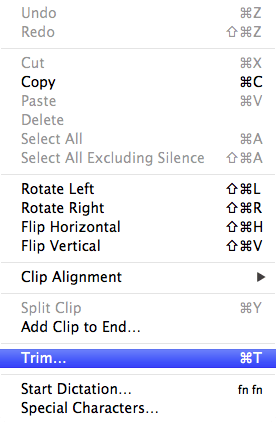
Gdy to zrobisz, w oknie wideo pojawi się oś czasu.
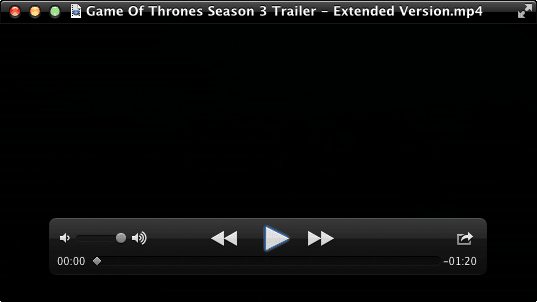
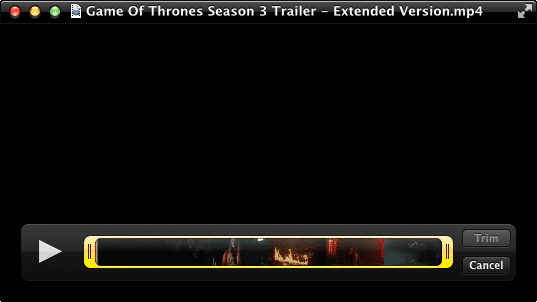
Oś czasu składa się z trzech głównych elementów: przycisku Odtwórz/Wstrzymaj znajdującego się po jego lewej stronie, samej osi czasu pośrodku i Przycinać oraz Anuluj przyciski po prawej stronie.
Krok 3: Zacznij odtwarzać swój klip wideo. Zauważysz, że czerwona głowica odtwarzania zacznie się przesuwać od lewej do prawej. W rzeczywistości jest to suwak, który możesz klikać i przeciągać tam iz powrotem, aż znajdziesz dokładne miejsca, w których chcesz rozpocząć i zakończyć przycięty klip wideo. Spisać je.

Krok 4: Użyj żółtych uchwytów, które otaczają oś czasu. Najpierw kliknij i przeciągnij lewy, aż dojdziesz do punktu początkowego klipu wideo, który wkrótce ma zostać przycięty, który wcześniej zidentyfikowałeś za pomocą wspomnianej powyżej czerwonej głowicy odtwarzania. Zauważysz, że pojawi się znacznik czasu, który pomoże Ci zwiększyć precyzję.

Podobnie kliknij i przeciągnij lewy żółty uchwyt, aż dojdziesz do części, w której chcesz zakończyć klip wideo.

Krok 5: Gdy wybór jest gotowy, kliknij Przycinać dla QuickTime, aby wykonać przycinanie.
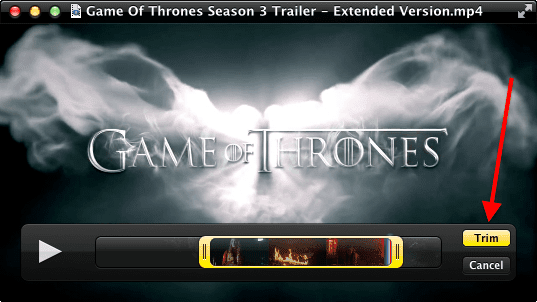

Po zakończeniu nadaj nowo przyciętemu klipowi wideo nową nazwę i zapisz go, wybierając dowolny wybrany format.
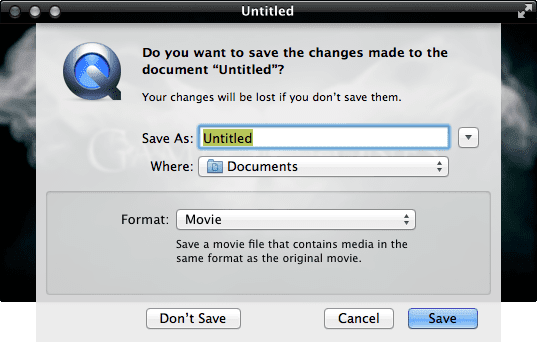
Fajna wskazówka: Użyj Anuluj w dowolnym momencie, aby wyjść z trybu przycinania przy całkowicie nietkniętym klipie wideo.
Krok 6: Po przygotowaniu przyciętego filmu możesz również udostępnić go przez e-mail, iMessage oraz przez niektóre z najbardziej ważne sieci społecznościowe oraz usługi wideo w Internecie bezpośrednio z samego QuickTime.

Notatka: Możesz Cofnij przycinaj w dowolnym momencie, naciskając Command + Z na klawiaturze lub wybierając Cofnij przycinanie od Edytować menu.
Proszę bardzo. Szybkie, dokładne i, co najważniejsze, nieskomplikowane przycinanie wideo na komputerze Mac bez konieczności posiadania wiedzy na temat edycji wideo lub kupowania do tego dedykowanej aplikacji. Cieszyć się!
Ostatnia aktualizacja 03.02.2022 r.
Powyższy artykuł może zawierać linki afiliacyjne, które pomagają we wspieraniu Guiding Tech. Nie wpływa to jednak na naszą rzetelność redakcyjną. Treść pozostaje bezstronna i autentyczna.


